Introduzione
In questo documento viene spiegato come scegliere la release di Cisco IOS® Software e vengono fornite linee guida e strumenti con cui stabilire quale release sia la più appropriata per lo scenario specifico.
Prerequisiti
Requisiti
Per utilizzare gli strumenti descritti in questo documento, è necessario essere registrati e aver eseguito l'accesso.
Componenti usati
Il documento può essere consultato per tutte le versioni software o hardware.
Nota: solo i clienti Cisco registrati possono accedere agli strumenti menzionati in questo documento.
Le informazioni discusse in questo documento fanno riferimento a dispositivi usati in uno specifico ambiente di emulazione. Su tutti i dispositivi menzionati nel documento la configurazione è stata ripristinata ai valori predefiniti. Se la rete è operativa, valutare attentamente eventuali conseguenze derivanti dall'uso dei comandi.
Convenzioni
Fare riferimento a Cisco Technical Tips Conventions per ulteriori informazioni sulle convenzioni dei documenti.
Selezione di una release di Cisco IOS® Software
Gli aspetti più importanti da prendere in considerazione sono:
Nota: solo i clienti Cisco registrati possono accedere agli strumenti menzionati in questo documento.
Supporto hardware
Il primo aspetto da verificare quando si sceglie una release di Cisco IOS Software è il supporto dell'hardware. Cisco consiglia di utilizzare lo strumento Cisco Feature Navigator
per cercare l'hardware supportato in Cisco IOS. Solo i clienti Cisco registrati possono accedere allo strumento Navigator.
Per utilizzare gli strumenti, è necessario:
Per ulteriori informazioni sul supporto delle funzionalità e dell'hardware di una release di Cisco IOS Software, fare riferimento alla pagina Cisco IOS Software. In questa pagina, selezionare la release di Cisco IOS Software desiderata tra le ultime release di Cisco IOS Software. Quindi, fare clic sul link dei Bollettini nella sezione della documentazione dei prodotti e verificare il supporto delle funzionalità e dell'hardware delle release di Cisco IOS.
Supporto delle funzionalità
Usando l'output del comando show version sul dispositivo Cisco in uso, è possibile usare Cisco CLI Analyzer per visualizzare i possibili errori e correggerli. Per usare questo strumento, è necessario essere un cliente Cisco registrato, accedere e avere JavaScript abilitato.
È importante verificare se le funzionalità sono supportate, soprattutto se si prevede di utilizzare le funzionalità software più recenti. Per mantenere le stesse funzionalità della versione attualmente in uso sul router e verificare il set di funzionalità, usare il comando show version sul router:
Suite License Information for Module:'c2900'
--------------------------------------------------------------------------------
Suite Suite Current Type Suite Next reboot
--------------------------------------------------------------------------------
FoundationSuiteK9 None None None
securityk9
datak9
AdvUCSuiteK9 None None None
uck9
cme-srst
cube
Technology Package License Information for Module:'c2900'
------------------------------------------------------------------------
Technology Technology-package Technology-package
Current Type Next reboot
------------------------------------------------------------------------
ipbase ipbasek9 Permanent ipbasek9
security securityk9 RightToUse securityk9
uc uck9 Permanent uck9
data None None None
Viene restituito il set di funzionalità; nell'esempio è possibile verificare quale pacchetto della tecnologia è abilitato. Con queste informazioni, è possibile scegliere un set di funzionalità simile.
Per individuare la release di Cisco IOS Software che supporta tutte le funzionalità che si desidera utilizzare, si consiglia di usare lo strumento di ricerca Cisco Software Research. Questo strumento consente di effettuare la ricerca per funzionalità o per release e di confrontare due release. Prendere nota delle diverse versioni software che soddisfano i requisiti desiderati e che sono compatibili con l'hardware in uso.
Nota: solo i clienti Cisco registrati possono accedere agli strumenti menzionati in questo documento.
Per ulteriori informazioni sul supporto delle funzionalità e dell'hardware di una release di Cisco IOS Software, fare riferimento alla pagina Cisco IOS Software. In questa pagina, selezionare la release di Cisco IOS Software desiderata tra le ultime release di Cisco IOS Software. Quindi, fare clic sul link dei bollettini e verificare il supporto delle funzionalità e dell'hardware delle release di Cisco IOS.
Versione della release di Cisco IOS Software
Dopo aver individuato le diverse opzioni disponibili, è necessario scegliere la release di Cisco IOS Software più adatta alle proprie esigenze. Tutte le release vanno bene nella misura in cui supportano l'hardware attualmente in uso, includono le funzionalità desiderate e sono compatibili con la memoria del router. Ecco alcuni consigli e linee guida generali per semplificare il lavoro:
Formato della release
Le release di Cisco IOS Software usano il formato A.B(C)D dove:
-
A, B e C sono numeri.
-
D (se presente) è una lettera.
-
A.B indica la release principale.
-
C indica la versione di manutenzione. Più elevato è il numero della versione di manutenzione, maggiore è il numero di bug corretti. Tutte le funzionalità, le correzioni di bug e il supporto dell'hardware disponibili in una versione di manutenzione sono disponibili anche nella versione successiva.
-
La lettera D, se presente, indica che la release non è una release principale, ma un'estensione di una release principale. Queste estensioni in genere forniscono nuove funzionalità e nuovo supporto hardware.
Immagine di Cisco IOS Software
L'immagine di Cisco IOS Software può essere ED, LD, GD o DF.
-
ED sta per Early Deployment, prima implementazione. Le versioni Early Deployment offrono supporto per nuove funzionalità, piattaforme o interfacce. La maggior parte delle release non principali contiene release ED.
-
GD sta per General Deployment, implementazione generale. Una versione principale del software Cisco IOS raggiunge la fase cardine di implementazione generale quando Cisco la ritiene idonea per l'installazione in qualsiasi punto delle reti in cui sono richieste le funzionalità e le caratteristiche della versione. I criteri per la fase cardine di distribuzione generale si basano, tra l'altro, sul feedback ricevuto dalle reti di produzione e di test con le versioni, i report dei bug e l'esperienza sul campo riportata. Solo le release principali sono idonee per il livello "General Deployment".
-
LD sta per Limited Deployment, implementazione limitata. Una versione principale del software Cisco IOS si trova nella fase di installazione limitata del suo ciclo di vita durante il periodo tra la prima spedizione e la fase cardine di GD.
- DF sta per Deferred, rinviato. Non è possibile scaricare le release DF a causa di difetti noti. Non installarla sul router.
Quando si sceglie una release, Cisco consiglia una release GD, quando possibile. Scegliere una release ED solo se le funzionalità hardware e software non lasciano altra scelta.
Requisiti di memoria
Prima di installare una nuova immagine di Cisco IOS Software sul router, verificare che il router soddisfi i requisiti di memoria dell'immagine. A tale scopo, usare il comando show version sul router e cercare queste righe:
...
Cisco CISCO2901/K9 (revision 1.0) with 999424K/49152K bytes of memory
...
DRAM configuration is 64 bits wide with parity enabled.
255K bytes of non-volatile configuration memory.
500472K bytes of ATA System CompactFlash 0 (Read/Write)
La prima riga indica la quantità di memoria RAM dinamica (DRAM) e la quantità di memoria dei pacchetti installate nel router. Alcune piattaforme usano una parte della memoria DRAM come memoria dei pacchetti. I requisiti di memoria ne tengono conto, quindi è necessario sommare entrambi i valori per calcolare la quantità di memoria DRAM disponibile sul router (dal punto di vista dei requisiti di memoria).
Esempio 1: separazione tra memoria DRAM e memoria dei pacchetti
...
cisco RSP4 (R5000) processor with 65536K/2072K bytes of memory
...
Sui router 4000, 4500, 4700 e 7500 la memoria DRAM e la memoria dei pacchetti sono separate, quindi è sufficiente considerare solo il primo valore. Nell'esempio viene mostrato come il router abbia una memoria DRAM di 65536 K (o 64 M).
Esempio 2: combinazione di memoria DRAM e memoria dei pacchetti
...
cisco 2611 (MPC860) processor (revision 0x202) with 29696K/3072K bytes of memory
...
Sui router 2600, 3600 e 7200 una parte della memoria DRAM viene usata come memoria dei pacchetti, quindi è necessario sommare entrambi i valori per calcolare la quantità effettiva di memoria DRAM. In questo esempio, il router ha una memoria DRAM di 29696 K + 3072 K = 32768 K (o 32 M).
Esempio 3: memoria flash disponibile
...
cisco ISR4321/K9 (1RU) processor with 1714752K/3071K bytes of memory.
...
3223551K bytes of flash memory at bootflash:.
Sulla riga inferiore viene visualizzata la quantità di memoria flash disponibile. Per conoscere la quantità di memoria flash libera, immettere il comando show flash:
Router#show flash:
-#- --length-- -----date/time------ path
1 110493264 Jun 25 2021 21:30:58 +02:00 c2900-universalk9-mz.SPA.157-3.M8.bin
2 74503236 Jun 25 2021 21:46:14 +02:00 c2900-universalk9-mz.SPA.151-4.M4.bin
5 10957 Apr 15 2021 12:25:16 +02:00 startup-config-pre.txt
7 1982 Mar 26 2020 14:36:02 +02:00 startup-config-post.txt
8 10930 Apr 15 2021 12:25:12 +02:00 running-config-pre.txt
9 34 Jun 4 2021 12:29:36 +02:00 pnp-tech-time
10 46982 Jun 4 2021 12:29:48 +02:00 pnp-tech-discovery-summary
251740160 bytes available (260308992 bytes used)
Le varianti del comando show flash possono essere usate per controllare i diversi dispositivi di memoria flash disponibili sulla piattaforma. Per informazioni su come utilizzare queste varianti, consultare il documento Guida di riferimento ai comandi base per la configurazione di Cisco IOS.
Per utilizzare il software scelto, è necessario soddisfare entrambi i requisiti della memoria DRAM e della memoria flash. Se i requisiti non sono soddisfatti, è possibile aggiungere più unità di memoria flash o di memoria DRAM nel router oppure scegliere un'altra release di Cisco IOS Software. È possibile prendere in considerazione anche un set di funzionalità ridotto o una release precedente, poiché hanno meno funzionalità e, di conseguenza, meno requisiti.
Per individuare i requisiti di memoria di una release specifica, è possibile consultare il sito di download del software o le note sulla release. Per accedere alle note sulle release di Cisco IOS Software, attenersi alla seguente procedura:
- Passare al sito Download di software.
- Immettere il software che si desidera scaricare.
- Scegliere la release di Cisco IOS Software desiderata. Ad esempio, prima implementazione, implementazione principale o speciale.
- Scegliere il prodotto. Ad esempio, i router Cisco serie 3800 o 2800.
- Scegliere la release di Cisco IOS Software. Ad esempio, implementazione generale (GD, General Deployment), implementazione limitata (LD, Limited Deployment) o implementazione di manutenzione (MD, Maintenance Deployment). È quindi possibile visualizzare la memoria DRAM e la memoria flash richieste per ciascuna immagine Cisco IOS.
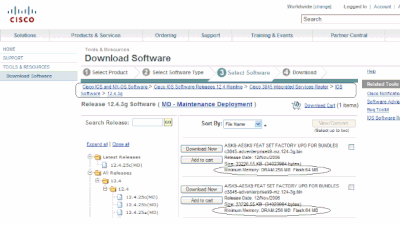 Finestra di download del software
Finestra di download del software
Controllo dei bug
È possibile effettuare un controllo generale dei bug per individuare i bug noti di una nuova release. Fare riferimento allo strumento di ricerca dei bug Bug Search Tool.
Nota: solo i clienti Cisco registrati possono accedere agli strumenti menzionati in questo documento.
Download dell'immagine di Cisco IOS Software
Ora è possibile accedere al sito di download del software.
Attenersi alla seguente procedura:
-
Scegliere la versione principale desiderata.
-
Scegliere la piattaforma.
-
Scegliere la versione esatta che si vuole scaricare. A questo punto, è possibile vedere quali versioni sono GD, LD o ED. Non è possibile effettuare il download delle release DF.
-
Selezionare il set di funzionalità desiderato.
Vengono visualizzati i requisiti di memoria del set di funzionalità. Se il router in uso li soddisfa, scaricare l'immagine.
Informazioni correlate
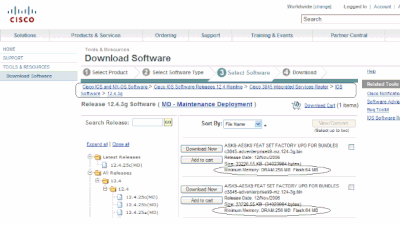
 Feedback
Feedback